Zaman zaman bilgisayarda kurulu bir işletim sistemi yerine alternatif bir kabuk yüklemek gerekli hale geliyor. Önyüklenebilir bir diske yalnızca sistemi yeniden kurarken ihtiyaç duyulmaz, aynı zamanda bileşenlerin testleri yapılırken, veri aktarılırken, virüsleri tedavi ederken vb. Önyüklenebilir bölümü olan herhangi bir disk önyüklenebilir olarak adlandırılabilir. Nero kullanarak böyle bir diski yazmak için boş bir diske, önyüklenebilir bir disk görüntüsüne veya önyükleme diskinin kendisine sahip olmanız gerekir.
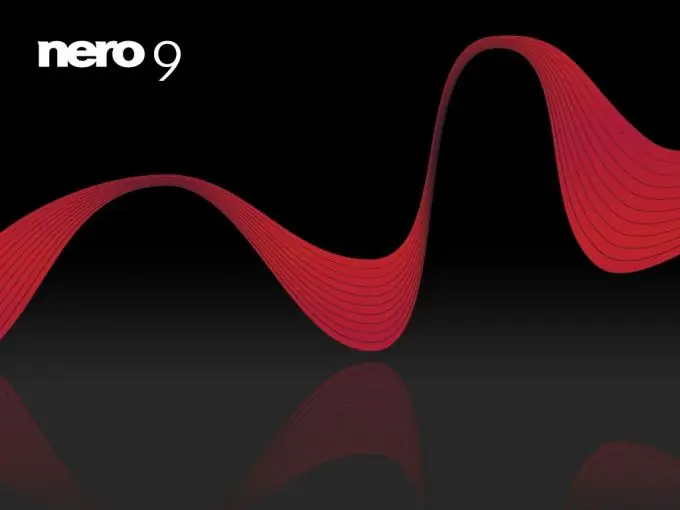
Bu gerekli
- - disk;
- - Nero programı;
- - bir bilgisayar.
Talimatlar
Aşama 1
Önyüklenebilir diski bilgisayarınıza yerleştirin ve Nero programını başlatın. Diskin tipine bağlı olarak bir CD veya DVD projesi seçin. Proje türlerinden "Resim Oluştur" seçeneğini seçin. Programın farklı sürümlerinde projeler farklı şekilde adlandırılabilir, "image" kelimesini veya ISO kısaltmasını içeren birini seçmeniz gerekir. En büyük kapasiteye sahip diskleri seçmeye çalışın, çünkü genellikle standart 700 MB diskler tüm bilgileri kaydetmek için yeterli değildir.
Adım 2
Kaynak bölümünde optik sürücüyü seçin, hedef olarak sabit sürücüyü seçin ve "İleri"ye tıklayın. Görüntünün nereye kaydedileceğini belirlemek için bir iletişim kutusu tarafından takip edilen bir kopyalama penceresi görünecektir. İstediğiniz klasörü seçin ve resme bir ad verin. Dosya gezgini aracılığıyla programda kolayca bulabilmeniz için masaüstünüzde bir klasör oluşturmak en iyisidir.
Aşama 3
"Kaydet" düğmesine tıkladıktan sonra, diskin kopyalanması ve görüntü oluşturulması başlayacaktır. Programın “Yazma başarıyla tamamlandı” mesajını göstermesini bekleyin.
4. Adım
Önyüklenebilir diski sürücüden çıkarın ve boş, ancak aynı türde bir CD veya DVD yerleştirin. Bu sefer Burn Image to Disc projesini seçin. Sabit sürücüde önceden oluşturulmuş görüntünün yolunu belirtin ve zaten tanıdık olan “Yazma başarıyla tamamlandı” yazısını bekleyin. Önyüklenebilir disk hazır ve şimdi onu kayıtlı oyunun ana ortamı olarak kullanabilirsiniz.
Adım 5
Böylece, oyunlar, filmler, müzik, testler ve programlar gibi çeşitli veriler içeren herhangi bir diskin kopyalarını oluşturabilirsiniz. Nero, ayarlarda aynı adı ve diğer önemli parametreleri ayarlamanıza bile izin vererek, diskin tam bir kopyasını oluşturur. Ayrıca, bu programın, oyuna başlarken sürekli disk takılmasını gerektiren oyunların görüntülerini oluşturmanıza izin verdiğini de belirtmekte fayda var. Gelecekte, artık bunu yapmak zorunda kalmayacaksınız.






